Microsoft rollt Windows 10 Update 20H2 aus
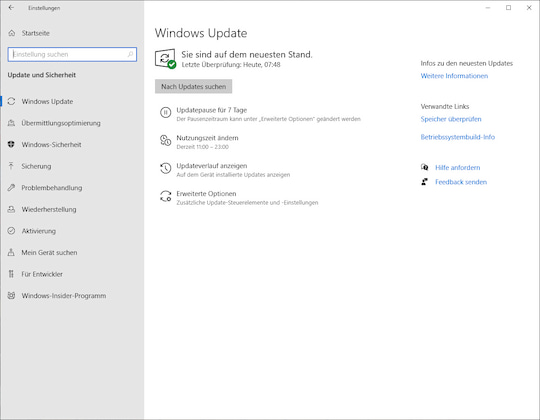 Nicht alle Anwender bekommen das Update auf Windows 10 20H2 schon angeboten.
Nicht alle Anwender bekommen das Update auf Windows 10 20H2 schon angeboten.
Screenshot: Henning Gajek / teltarif.de
Regelmäßig beglückt Microsoft die Windows Nutzergemeinde mit Updates. Das sind jeden Monat Sicherheitsupdates, und zweimal im Jahr gibt es größere Funktionsupdates, die auch einige Bugs beseitigen und einige Überraschungen oder Neuheiten (je nach persönlichem Geschmack) mitbringen.
Monat und Jahreszahl
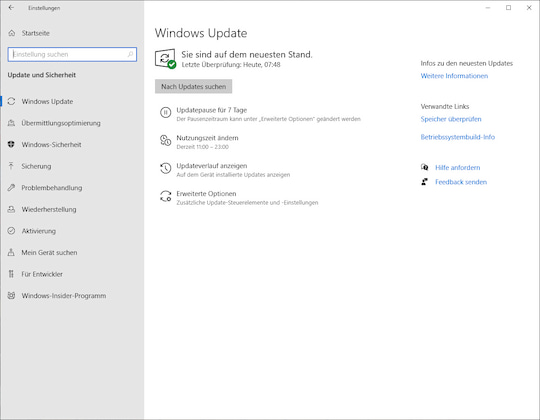 Nicht alle Anwender bekommen das Update auf Windows 10 20H2 schon angeboten.
Nicht alle Anwender bekommen das Update auf Windows 10 20H2 schon angeboten.
Screenshot: Henning Gajek / teltarif.de
Bislang war es üblich die Windows-Version mit Jahreszahl und Monat zu kennzeichnen, also "1903" für das Frühjahrs-Update aus dem Jahre 2019 (März) oder 1909 für das Herbst-Update. Diese Funktionsupdates ähnelten zweimal im Jahr einer kompletten Neuinstallation.
Die Folge: Viele Anwender schreckten davor zurück, weil so ein Funktionsupdate je nach Geschwindigkeit des Rechners schon mal 3-4 Stunden oder noch mehr in Anspruch nehmen konnte und man danach nie so ganz sicher sein konnte, was noch funktioniert und was man neu einrichten oder "suchen" musste.
Seit 2019 - nur ein großes Update
Deswegen wurde 2019 das Herbstupdate als "einfaches Update" gestaltet, was je nach Rechner innerhalb einer halben bis ganzen Stunde über die Bühne war. Im Frühjahr kam folglich das Update auf Version 2004 (April 2020) doch die Verwechslung mit der Jahreszahl 2004 und im Herbst mit der 2009 erwog Microsoft wohl, eine Änderung vorzunehmen. Deswegen heißt das neue Update jetzt 20H2 (2020 2. Halbjahr) und im Frühjahr 2021 wird es dann 21H1 geben.
Ausrollen des Updates hat begonnen
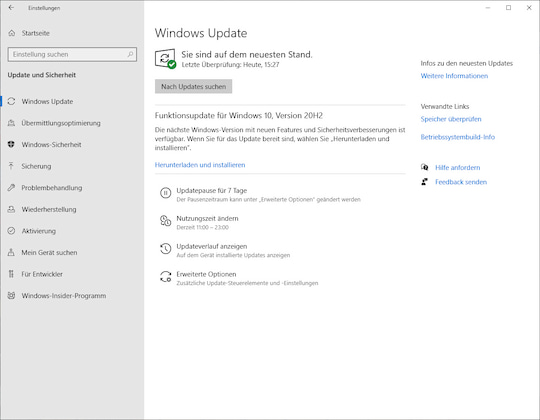 So sieht es aus, wenn das Funktionsupdate 20H2 zur Verfügung steht.
So sieht es aus, wenn das Funktionsupdate 20H2 zur Verfügung steht.
Screenshot: Henning Gajek / teltarif.de
Dieses Update wird in diesen Tagen ausgerollt, aber es kann sein, dass Sie es auf Ihrem Rechner noch gar nicht zu sehen bekommen. Microsoft pickt sich nach geheimnisvollen Regeln die Systeme raus, von denen es denkt, dass sie problemlos aktualisieren könnten. Hat man irgendwelche "exotische" Hardware verbaut oder gibt es keine passenden Treiber oder haben viele Nutzer mit ähnlicher Konfiguration schlechte Erfahrungen mit dem Update gemacht, können solche Updates von Microsoft zurückgestellt werden, denn frustrierte Computer-Anwender, die sich im Internet austauschen, sind nicht gut fürs Image.
Wie kommt man zum Update?
Wer die Funktion Windows-Update aufruft (Start - Zahnrad oder Windows-Flaggen-Taste plus "i" gleichzeitig drücken), kann dort manuell nach Updates suchen. Dann wird ihm vielleicht ein "optionales" Update für Treiber oder nicht kritische Verbesserungen vorgeschlagen. Darunter könnte die Schrift "Funktionsupdate 20H2" auftauchen - oder auch nicht.
Wird das Funktionsupdate 20H2 angeboten, kann man das Update anlaufen lassen. Für den Durchlauf sollten je nach Rechnermodell, Prozessor, RAM-Speicher und Festplatte (SSD sind deutlich schneller) zwischen einer Stunde und fünf Stunden veranschlagt werden. In dieser Zeit sollte der Rechner besser nicht weiter angefasst werden und als Laptop dauerhaft mit dem Netzteil verbunden sein.
Update erzwingen?
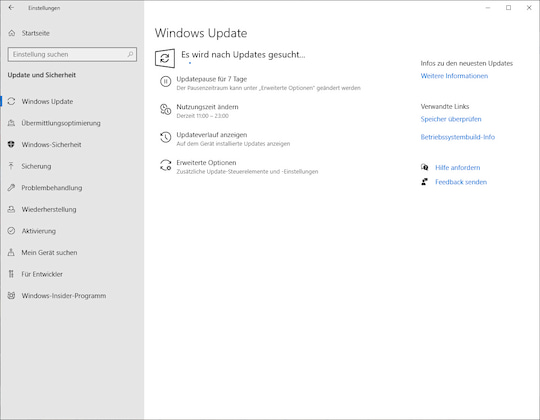 Die Suche nach Updates kann etwas dauern.
Die Suche nach Updates kann etwas dauern.
Screenshot: Henning Gajek / teltarif.de
Wird das Update nicht angeboten, könnte man mit dem Windows-Update-Assistenten "nachhelfen". Das empfiehlt sich beispielsweise, wenn der Rechner noch eine uralte Windows-Version (Windows 7, 8 oder 8.1 oder eine frühe Version von Windows 10 (Version 1903 oder früher) enthält. Um herauszufinden, mit welchem Windows man es zu tun hat, die Taste mit der Windowsflagge (z.B. unten links) und "R" zugleich drücken und in das sich öffnende Feld "WINVER" eintippen. Das Update einer registrierten Version 7, 8 oder 8.1 auf 10 ist nach wie vor kostenlos möglich, allerdings bleibt man in der ursprünglichen Familie (von Home auf Pro kann nur upgedated werden, wenn man sich einen neuen Freischaltschlüssel kauft).
Von 2004 nach 20H2: Schnelle Geschichte, sonst dauerts
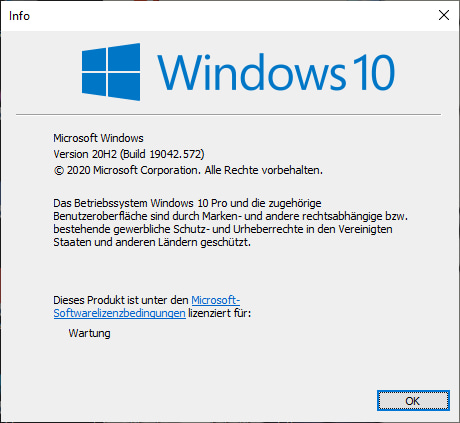 Der Lohn der Mühe: Die neue 20H2 Version hat den Build 10942.572, vorher war es 19041.572 (Version 2004).
Der Lohn der Mühe: Die neue 20H2 Version hat den Build 10942.572, vorher war es 19041.572 (Version 2004).
Screenshot: Henning Gajek / teltarif.de
Kommt man von der Windows Version 2004, ist das "Funktionsupdate" eine kurze Veranstaltung. Die Update-Funktion lädt ein paar Dateien im Hintergrund, fährt Windows herunter (0-30 Prozent), startet den Rechner frisch (30-100 Prozent) und das wars.
Kommt man von Windows 1909 oder früher, so werden erst einmal 0-100 Prozent Update heruntergeladen, vorbereitet, und dann kommt der Neustart, der in mehreren Phasen abläuft und 2-4 Stunden dauern kann. Ist alles durchgelaufen, erscheint der gewohnte Startbildschirm. Danach muss man sich (nacheinander) in allen Benutzerkonten einloggen und die Sequenz "Hallo, Wir haben noch ein paar Updates" einmalig über sich ergehen lassen.
Das nervige Microsoft Konto
Neuerdings "nervt" Windows immer wieder mit der Frage nach einem Microsoft-Konto, was das das Leben vereinfachen soll. Über das kostenlose Microsoft-Konto kann man beispielsweise den Online-Cloud-Speicher OneDrive und die eigene Konfiguration synchronisieren (wenn mehrere Rechner mit Windows 10 genutzt werden). Falls man eine wenig genutzte Zweit-Adresse hat, kann man über diese ein Microsoft-Konto einrichten oder eine neue Adresse wunschname@outlook.de einrichten.
Auf dieser E-Mail informiert Microsoft ab und zu über AGB-Änderungen oder - wenn gewünscht - neue Microsoft-Produkte. Im Windows-Mail-Programm (serienmäßig bei Windows dabei) wird ein E-Mail Konto eingerichtet, danach hat man wenig Probleme damit. In die OneDrive-Cloud können kostenlos bis zu 5 GB Dateien hinterlegt werden, sofern man dafür nicht extra Geld ausgeben möchte. Wer den OneDrive-Speicher schon länger nutzt, kann bis zu 30 GB hinterlegen, ohne ein kostenpflichtiges Abo buchen zu müssen.
1024 GB Datenspeicher auf OneDrive
Microsoft würde natürlich liebend gerne sein Microsoft-365-Paket verkaufen, das es je nach Aktion zwischen 50 und 70 Euro im Jahr gibt, was auf bis zu 5 privaten Rechnern parallel installiert werden kann. Es besteht aus Microsoft Word, Excel, PowerPoint, Outlook (E-Mail/Kalender) und beinhaltet noch 1024 GB (1 TB) Cloudspeicher.
Wer bei "Cloud" ein ungutes Gefühl hat, sollte in der Microsoft-Cloud vielleicht nicht allzu persönliche Dateien ablegen oder diese vielleicht vorher in einem Zip-Archiv mit einem guten Passwort einpacken und erst dann hochladen. In einer Übersicht vergleichen wir die wichtigsten Online-Speicherdienste.
Unerwünschte Software
Seit einiger Zeit liefert Microsoft zu Windows 10 verschiedene Programme mit, die viele Nutzer gar nicht haben wollen. Am bekanntesten ist vielleicht das Spiel "Candy Crush", was über den Microsoft-Store ungefragt auf dem eigenen Rechner landet. Man kann es deinstallieren, möglicherweise taucht es später doch wieder auf.
Alternativen zu Office
Auch ein neues Programm mit Namen "Office" versucht den Nutzer zur Nutzung und damit zum Kauf von Microsoft Office zu "überreden". Nun sind etwa 70 Euro im Jahr für das Office-365-Abo nicht die Welt, aber es geht weitaus günstiger.
Für E-Mails könnte man das serienmäßige "Windows Mail" verwenden, sofern der genutzte Rechner ausreichend schnell ist. Ansonsten hat sich das kostenlose Programm "Thunderbird" bewährt, was aus der Mozilla-Familie stammt, die auch den Firefox-Browser verantwortet. Für Textverarbeitung, Tabellenkalkulation und so weiter empfiehlt sich das kostenlose LibreOffice, das sich vor einiger Zeit aus dem OpenOffice-Projekt abgespalten hat und zwei Versionen (6.46 für konservative Anwender oder 7.0.2 für Computer-Nerds) bereithält, die regelmäßig durch Updates aktualisiert werden. Besonders kurios: LibreOffice kann sogar ältere Microsoft-Formate wie von Works (WKS, WDB, WPS) unfallfrei einlesen, was der aktuellen Microsoft-Office-Version nicht mehr gelingt.
Viele Arbeitnehmer, Selbständige und Freiberufler möchten heutzutage auch unterwegs und im Home-Office arbeiten - wir geben Tipps zum mobilen Arbeiten mit Laptop, Smartphone und Tablet.